برای تو مراحل حذف آب و هوا و اخبار از نوار وظیفه ویندوز 10.
مایکروسافت همیشه در حال ایجاد تغییرات کوچک در ویندوز 10 است. برخی از این تغییرات موفقیت آمیزتر از سایرین بوده است. اون تبدیل شد به نوار وظیفه اکنون ویجتی با آب و هوا و اخبار اضافه شده دارد، اما ممکن است آن را دوست نداشته باشید. اما خوشبختانه غیرفعال کردن آن آسان است.
ابزار شروع شد اخبار و علایق "اخبار و علایقدر ژوئن 10 در رایانه های شخصی ویندوز 2020 ظاهر می شود.
جایی که شما هستید پیش بینی آب و هوا را در کادر کوچکی در کنار ساعت و منطقه اعلانات مشاهده خواهید کرد. با انتخاب ویجت، پانلی با اطلاعات بیشتر آب و هوا، سهام، امتیازات ورزشی، اخبار و موارد دیگر باز می شود.

این ویژگی برای نظارت بر آب و هوای بیرون هنگام کار با رایانه مفید است، با این حال، تنظیمات پیشفرض نوار ابزار متلاطم و آزاردهنده هستند. در طول استفاده معمول از رایانه، بهطور ناخواسته گسترش مییابد، فقط به این دلیل که ماوس خود را روی آن قرار میدهید. به همین ترتیب، اگر موارد زیادی را در نوار وظیفه نگه دارید، نوار ابزار آب و هوا باعث هدر رفتن فضای خالی در نوار وظیفه می شود. بنابراین، اگر به دنبال غیرفعال کردن یا غیرفعال کردن نوار ابزار آب و هوا در شناور هستید، در جای مناسبی هستید. پس بیایید شروع کنیم.
نوار ابزار Weather را به طور کامل غیرفعال کنید تا در نوار وظیفه ظاهر نشود
اگر علاقه ای به داشتن ویجتی برای اخبار و آب و هوا ندارید که از طریق یک سیستم کار می کند بینگ در نوار وظیفه؟ مشکلی با آن وجود ندارد.
با رعایت مراحل زیر راحت می توانید از شر آن خلاص شوید:
- ابتدا ، روی هر کجا کلیک راست کنید نوار وظیفه أو نوار وظیفه.
- بعد، از لیست انتخاب کنید، اخبار و علایق "اخبار و علایق".
- سپس کلیک کنیدخاموشبرای خاموش کردن آن از زیر منو
نحوه حذف آب و هوا و اخبار از نوار وظیفه ویندوز 10
با این کار، ویجت آب و هوا دیگر در نوار وظیفه وجود نخواهد داشت. اگر میخواهید ویجت News & Interests را در هر زمانی برگردانید، به سادگی همان منو را باز کرده و « را انتخاب کنید.نمایش نماد و متننماد و متن را نشان می دهد.
همچنین می توانید انتخاب کنید که نماد فقط با " نشان داده شودنمایش فقط نمادبرای یک ویجت کوچکتر که فضای کمتری را در نوار وظیفه اشغال می کند.


این ابزار فوراً بر اساس انتخاب شما در بالا تنظیم می شود. با انتخاب گزینه مناسب از منوی کلیک راست می توانید تغییرات را معکوس کرده و ابزار را در هر زمان بازیابی کنید.
نحوه متوقف کردن گسترش اخبار و علایق هنگام نگه داشتن ماوس روی آن (هنگامی که روی آن قرار می گیرید)
یک راه ساده برای اینکه News & Interests کمتر آزاردهنده باشد، غیرفعال کردن باز شدن پنجره بازشو هنگام نگه داشتن نشانگر روی آن است. پس از قرار دادن نشانگر ماوس روی نماد، پنجره بازشو بلافاصله باز نمی شود. در اینجا به این صورت است:
- ابتدا روی نماد نوار ابزار Weather یا قسمت خالی نوار وظیفه ویندوز 10 کلیک راست کنید.
- سپس ماوس را روی آن نگه دارید اخبار و علایق "اخبار و علایقعلامت تیک مقابل را برداریدباز کردن روی شناورکه به معنی در اسکرول باز کنید.
از گسترش اخبار و علایق با ماوس روی آن (هنگامی که ماوس را روی آن نگه دارید) متوقف کنید
به این ترتیب اخبار و علایق تنها زمانی گسترش مییابند که روی نماد آبوهوا کلیک چپ کنید.
همچنین ممکن است علاقه مند به یادگیری موارد زیر باشید:
- نحوه سفارشی کردن منوی شروع رنگارنگ ، نوار وظیفه و مرکز اقدام در ویندوز 10
- نحوه مخفی کردن نوار وظیفه در ویندوز 10
امیدواریم این مقاله برای شما مفید واقع شده باشد نحوه حذف آب و هوا و اخبار از نوار وظیفه ویندوز 10. نظر و تجربه خود را در نظرات به اشتراک بگذارید. همچنین، اگر مقاله به شما کمک کرد، آن را با دوستان خود به اشتراک بگذارید.
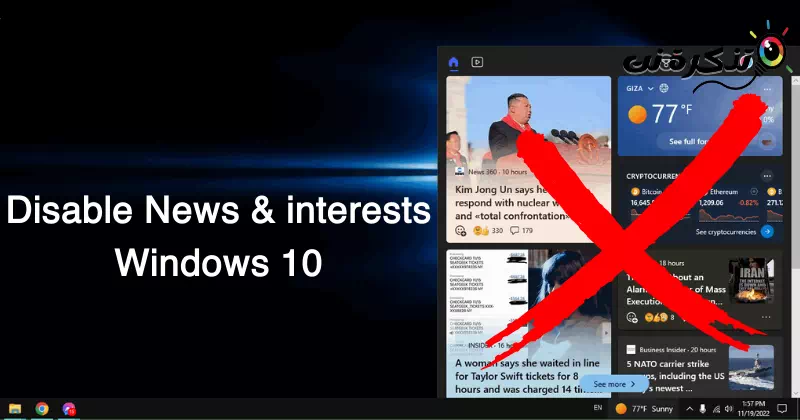











من عادت ندارم نظر بدهم. اما زندگی کرد ..
از نظر شما متشکریم و از اینکه تصمیم گرفتید نظر خود را بنویسید، با وجود اینکه عادت شما نیست، سپاسگزاریم. خوشحالیم که از مطالب ما لذت بردید.
ما همیشه در تلاش هستیم تا محتوای با کیفیت و خدمات مفیدی را به جامعه خود ارائه دهیم. اگر سؤال یا نظر دیگری دارید، در صورت تمایل آنها را با ما در میان بگذارید. از ارتباط و تعامل شما با ما قدردانی می کنیم.
بازم ممنون از وقت و نظر عالیتون ما مشتاقانه منتظریم تا در آینده اطلاعات و مطالب جالب تری را با شما به اشتراک بگذاریم. تبریک به شما!